-
Pourquoi importer une image qcow2 sur Proxmox ?
-
Comment importer un fichier qcow2 dans Proxmox ?
-
Comment protéger et sauvegarder votre VM Proxmox avec Vinchin ?
-
FAQs sur l'importation de fichiers qcow2 dans Proxmox
-
Conclusion
QCOW2 (QEMU Copy-On-Write 2) est un format d'image de machine virtuelle largement adopté, reconnu pour ses performances exceptionnelles en matière de compression et de clonage rapide. Ce format d'image stocke efficacement l'image du disque d'une machine virtuelle et effectue des écritures incrémentielles lorsque nécessaire. Il réduit considérablement la consommation d'espace de stockage et le temps de duplication des données, offrant ainsi des avantages significatifs pour améliorer les performances des VM et réduire la consommation de ressources.
Dans Proxmox VE, les utilisateurs peuvent importer simplement des images qcow2 dans Proxmox en quelques étapes faciles, ce qui non seulement facilite la gestion des machines virtuelles, mais également exploite pleinement les fonctionnalités riches et les avantages performances de la plateforme Proxmox.
Pourquoi importer une image qcow2 sur Proxmox ?
L'avantage de l'importation d'une image qcow2 sur Proxmox est la migration fluide des machines virtuelles vers la plateforme de virtualisation Proxmox, facilitant ainsi une gestion et une exploitation aisées sur cette plateforme. Voici quelques significations et avantages liés à l'importation de qcow2 sur Proxmox :
Migration Inter-Plateformes : Le format d'image de machine virtuelle QCOW2 est largement soutenu par de nombreuses plateformes de virtualisation. Grâce à l'importation qcow2 Proxmox, vous pouvez bénéficier d'une flexibilité inter-plateforme et migrer facilement les images de machines virtuelles d'une plateforme à une autre.
Optimisation des performances : Proxmox offre des optimisations pour la virtualisation KVM, offrant ainsi de meilleures performances. En important qcow2 vers Proxmox, vous pouvez bénéficier des fonctionnalités d'optimisation et de réglage des performances de Proxmox pour garantir que vos machines virtuelles (VM) bénéficient des meilleures performances sur la plateforme.
Efficacité des ressources : L'importation de fichiers qcow2 dans Proxmox permet une utilisation efficace des ressources. Le mécanisme d'écriture différée (copy-on-write) du format qcow2 réduit la consommation d'espace de stockage et minimise la duplication des données, optimisant ainsi l'allocation des ressources au sein de Proxmox.
Déploiement flexible : L'importation qcow2 Proxmox offre une grande flexibilité dans le déploiement des machines virtuelles. Vous pouvez aisément créer de nouvelles instances de VM ou allouer les images qcow2 importées à des VM existantes, permettant ainsi une utilisation efficace des ressources et une gestion fluidifiée.
Comment importer un fichier qcow2 dans Proxmox ?
L'importation d'un fichier qcow2 dans Proxmox est un processus facile qui peut être réalisé en suivant les étapes simples ci-dessous :
Étape 1 - Créer une machine virtuelle sans système d'exploitation
Tout d'abord, lors de la création d'une machine virtuelle Proxmox, veuillez prendre en compte les trois points clés suivants :
1. Identifiant de Machine Virtuelle (ID VM) : Lors de la création d'une machine virtuelle, attribuez un identifiant VM unique. Gardez cet identifiant à l'esprit car il sera utilisé ultérieurement. L'ID VM 187 est utilisé dans l'image.
2. Système d'exploitation choisit "Do Not Use Any Media" : Cela signifie que la machine virtuelle ne démarrera pas à partir de tout média, comme un CD-ROM ou un fichier ISO. Cela est dû au fait qu'une image qcow2 sera importée ultérieurement en tant que disque dur virtuel.
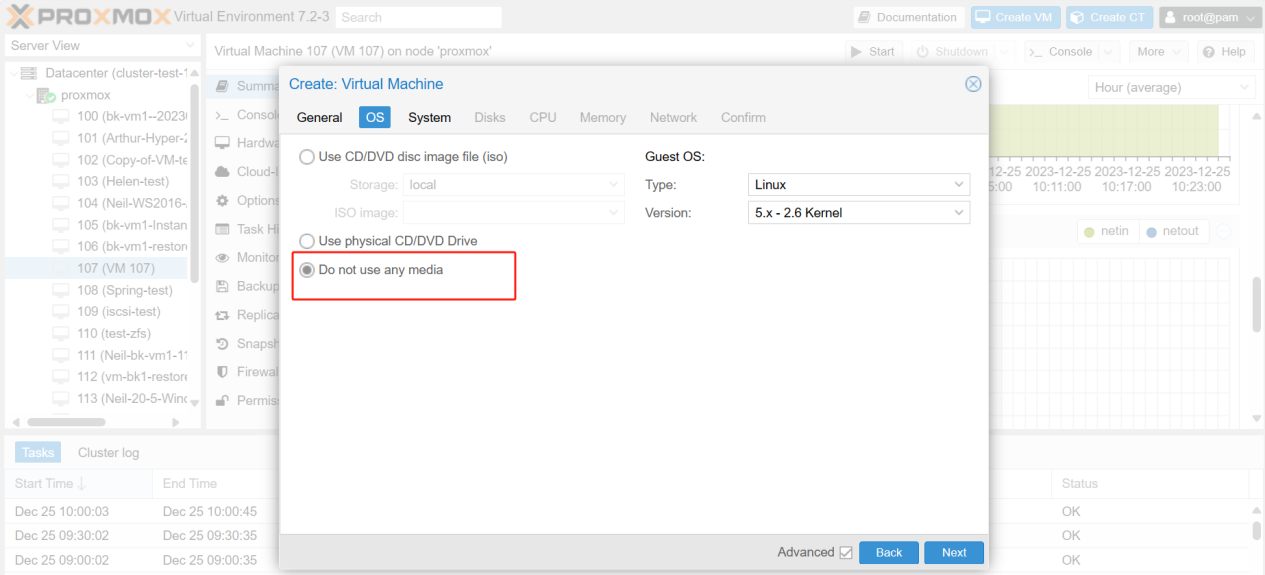
3. Disque : Vous devez supprimer le disque par défaut (cliquez sur l'icône de corbeille dans l'image)
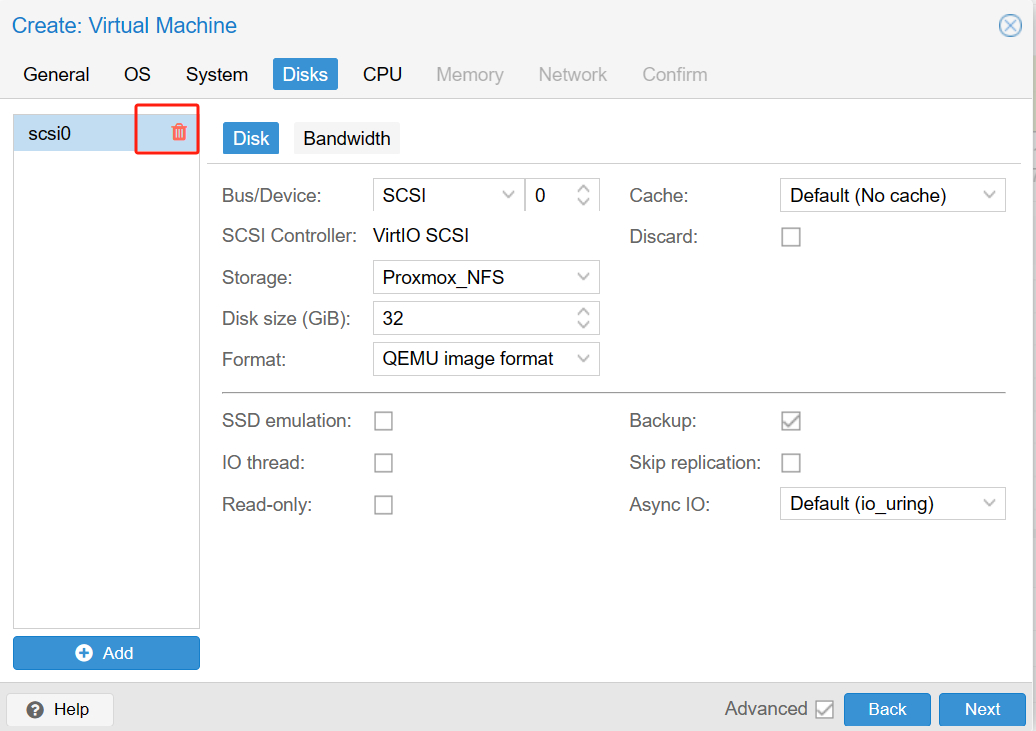
L'interface après la suppression est affichée ci-dessous

Le reste est configuré en fonction des besoins du système d'exploitation de la VM. Voici un aperçu général de la VM 187. Ensuite, cliquez sur Finish.
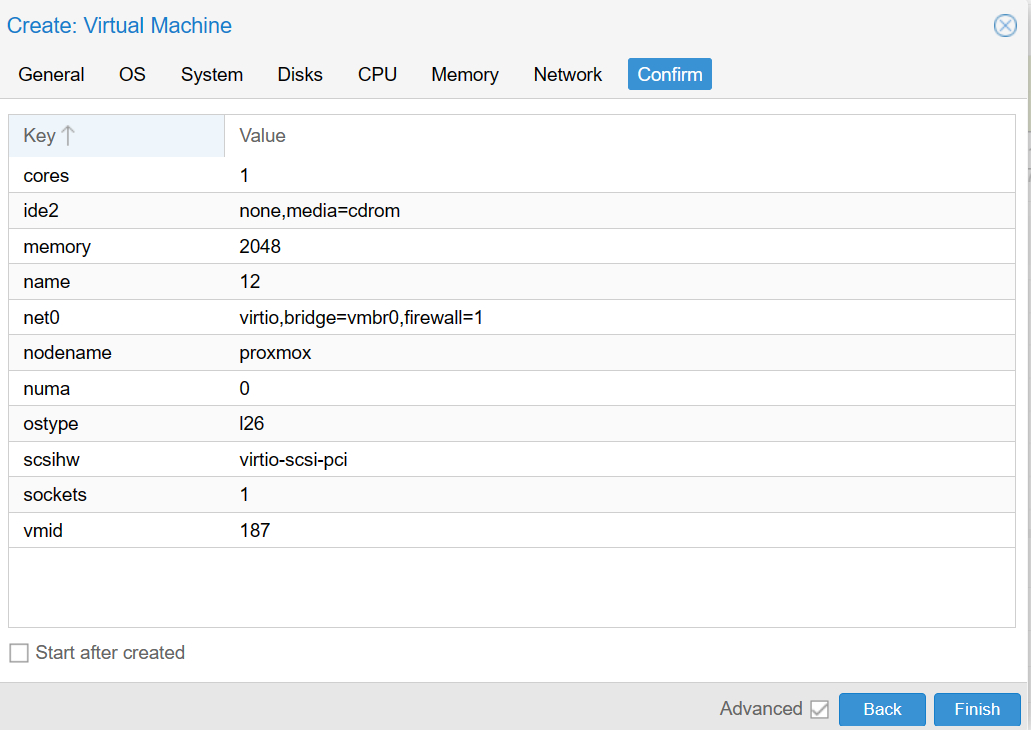
Étape 2 - Créer un répertoire pour stocker les images qcow2
Créez un répertoire pour stocker les images qcow2. Voici un exemple de création d'un répertoire nommé "qcow" dans le répertoire de stockage par défaut de Proxmox :
1. Cliquez sur hôte > sélectionnez Shell> tapez la commande suivante :
sudo mkdir <directory_path>
sudo mkdir /var/lib/vz/template/qcow
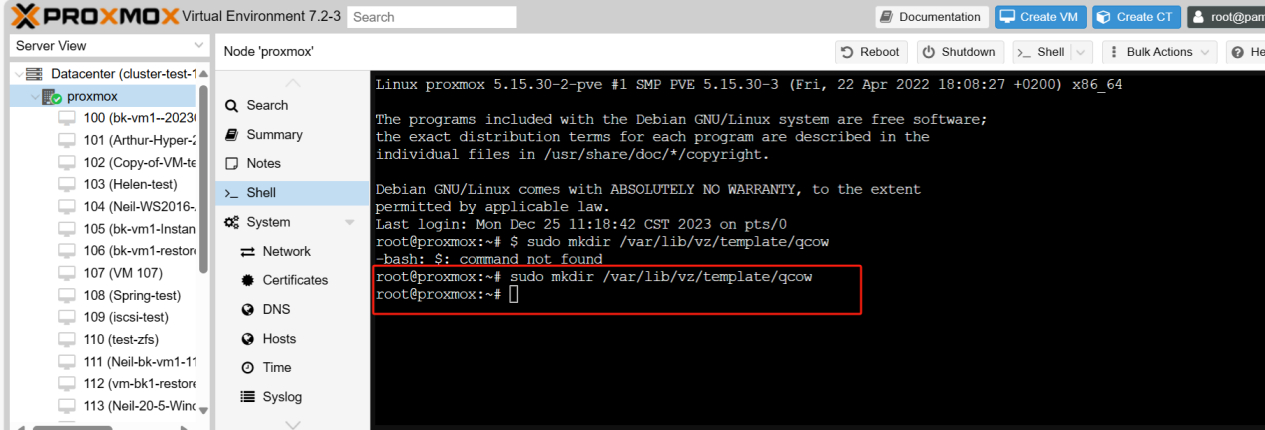
Étape 3 - Copier le miroir qcow2
Copiez l'image qcow2 vers le répertoire créé "qcow", tapez le script suivant :
sudo cp <source_path> <destination_path>
sudo cp /mnt/pve/Proxmox_NFS/images/33333/vm-33333-disk-0.qcow2
/var/lib/vz/template/qcow/
<p Vous pouvez utiliser la commande suivante pour vérifier si les fichiers ont été copiés avec succès dans le répertoire cible :
ls -l <directory_path>
ls -l /var/lib/vz/template/qcow/

Étape 4 - Importer une image qcow2 dans une machine virtuelle sur Proxmox
1. Passer au répertoire de l'image qcow2
Utilisez la commande cd pour passer au répertoire de l'image qcow2 en fonction du chemin vers le répertoire que vous avez créé précédemment.
cd <directory_path>
cd /var/lib/vz/template/qcow/

2. Importer l'image qcow2
Pour importer l'image qcow2 dans la machine virtuelle, nous utilisons la commande qm suivante :
qm importdisk <VM ID> <qcow2 image> <storage name>
qm importdisk 187 /var/lib/vz/template/qcow/vm-33333-disk-0.qcow2 local-lvm
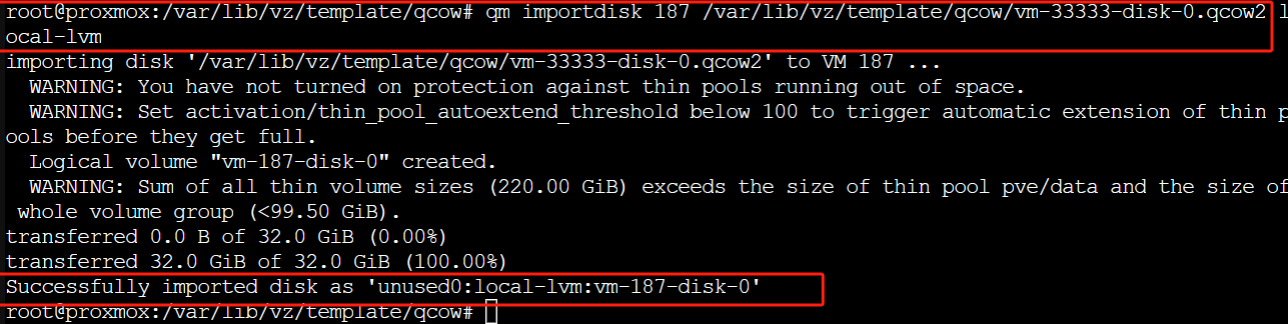
Étape 5 - Attacher un disque virtuel qcow2 à une VM
1. Cliquez sur la machine virtuelle 187 créée à l'étape 1 > sélectionnez Hardware
2. À droite, le disque qcow2 importé récemment apparaît en tant que disque inutilisé. Sélectionnez le Unused disk > cliquez sur Edit.
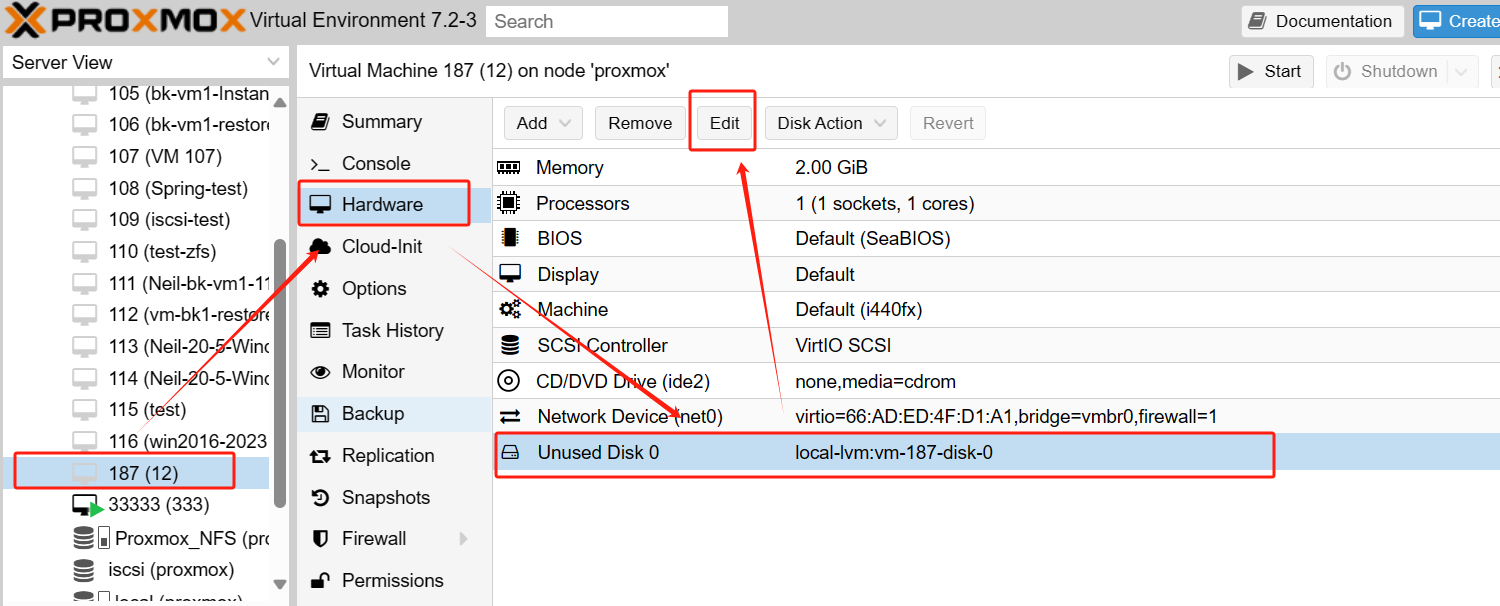
3. Sélectionnez le type de bus VirtIO Block > cliquez sur Add
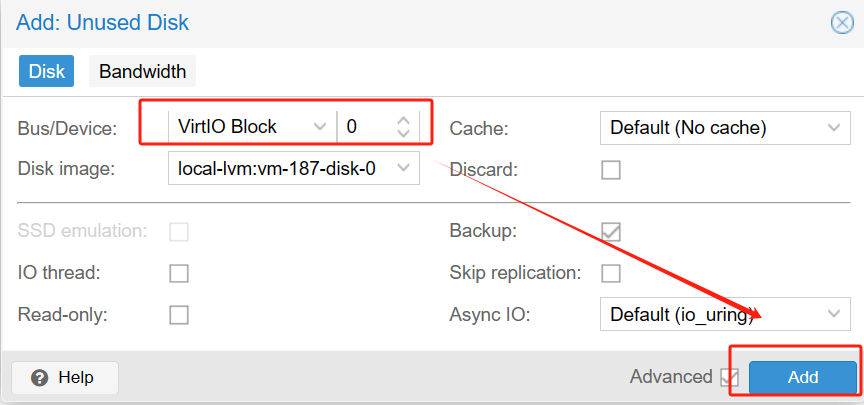
Vous verrez maintenant un nouveau disque avec le type de bus VirtIO attaché à la VM.
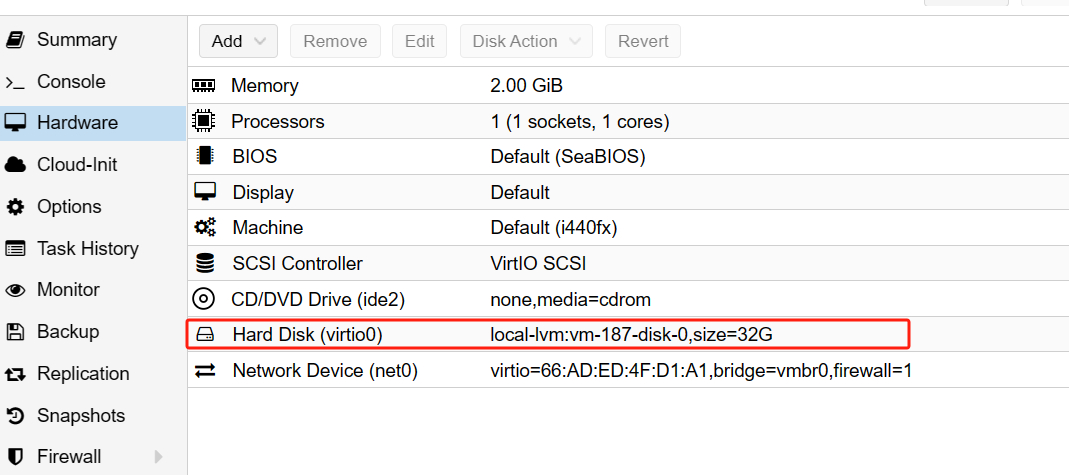
Étape 6 - Modifier l'Ordre de démarrage
1. Afin que la machine virtuelle puisse démarrer à partir du disque récemment ajouté, il est nécessaire de modifier l'ordre de démarrage.
Sélectionnez VM > cliquez sur Options > double-cliquez sur Boot Order
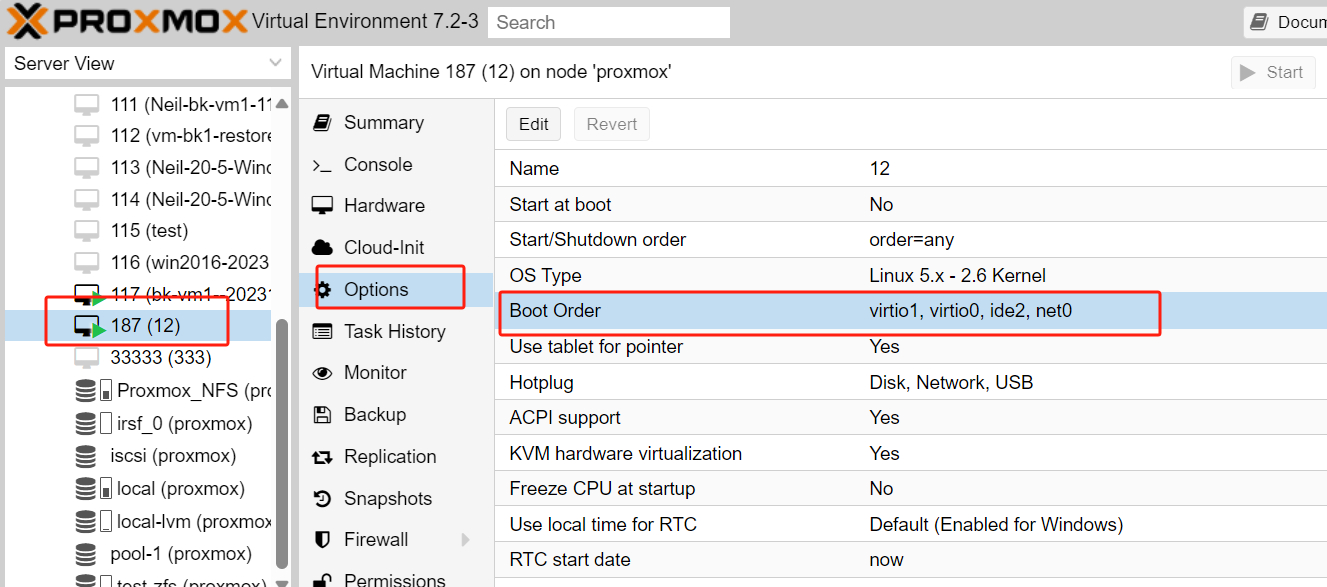
2. Pour démarrer à partir d'un nouveau disque, ce dernier doit se trouver en haut de la fenêtre d'ordre de démarrage.
Glissez le disque VirtIO nouvellement ajouté en haut > sélectionnez la checkbox > cliquer OK
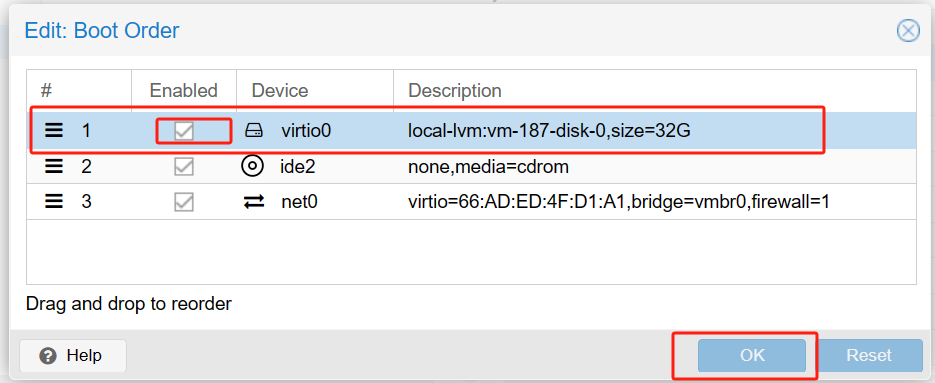
Étape 7 - Démarrer la Machine Virtuelle
Il suffit de choisir la VM > cliquer sur Console < puis appuyer sur Start Now
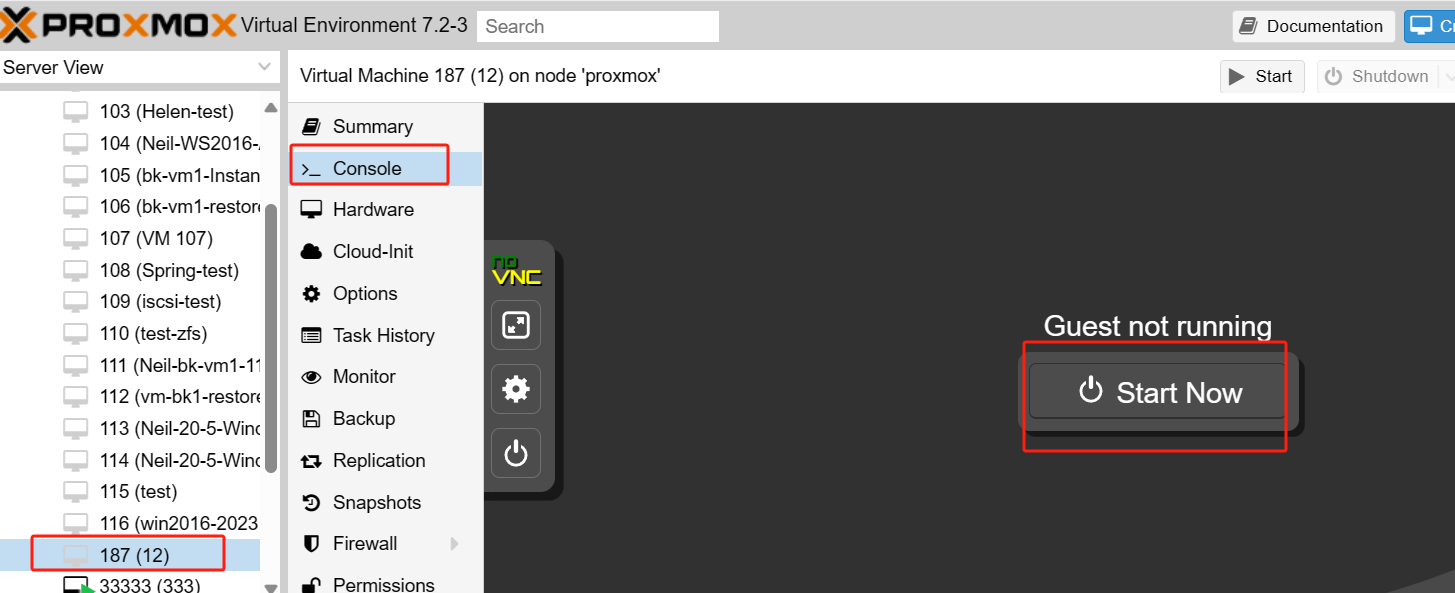
Ainsi, vous pouvez importer avec succès l'image qcow2 dans une machine virtuelle sur Proxmox.
Comment protéger et sauvegarder votre VM Proxmox avec Vinchin ?
Une fois l'importation de qcow2 sur Proxmox effectuée avec succès, il est essentiel de garantir la sécurité et l'intégrité de vos machines virtuelles. Pour protéger efficacement votre environnement virtuel, il est vivement conseillé de réaliser des sauvegardes régulières de vos machines virtuelles afin de minimiser le risque de perte de données potentielles.
Vinchin Backup & Recovery est une solution de sauvegarde polyvalente conçue pour les machines virtuelles sur diverses plateformes, notamment Proxmox, VMware, Hyper-V, XenServer, XCP-ng, oVirt, RHV et bien d'autres.
La solution propose une large gamme de fonctionnalités puissantes pour la sauvegarde et la récupération de machines virtuelles, incluant la sauvegarde sans agent, la restauration instantanée et la migration V2V. Ces fonctionnalités sont soigneusement conçues pour garantir la gestion sûre et efficace des données critiques dans les environnements virtualisés. Que vous utilisiez Proxmox ou une autre plateforme de virtualisation de pointe, Vinchin Backup & Recovery offre un ensemble complet de fonctionnalités répondant à vos besoins en matière de sauvegarde et de récupération.
L'opération de Vinchin Backup & Recovery est très simple, il suffit de quelques étapes simples.
1. Sélectionnez simplement les VM sur l'hôte

2. Ensuite, sélectionnez la destination de sauvegarde

3. Sélectionnez des stratégies

4. Enfin, envoyer le travail

Vinchin offre une version d'essai gratuite de 60 jours, permettant aux utilisateurs d'explorer les fonctionnalités dans un environnement réel. Pour plus de détails, veuillez contacter directement Vinchin ou nous joindre via nos partenaires locaux.
FAQs sur l'importation de fichiers qcow2 dans Proxmox
Q1 : Pouvons-nous convertir d'autres formats d'image disque en format qcow2 pour une utilisation dans Proxmox ?
Oui, vous pouvez utiliser des outils tels que l'utilitaire qemu-img de QEMU pour convertir d'autres formats d'image disque en format qcow2. Une fois la conversion effectuée, vous pouvez vous référer à cet article pour importer facilement l'image qcow2 dans Proxmox.
Q2: Existe-t-il des limitations de taille pour les images qcow2 dans Proxmox ?
A: Proxmox ne fixe pas de limitations strictes quant à la taille des images qcow2. Cependant, il est crucial de prendre en compte les capacités de stockage de votre backend de stockage choisi et de s'assurer de disposer d'espace suffisant pour accueillir les images qcow2 importées.
Conclusion
Bref, l'importation de qcow2 dans Proxmox améliore la flexibilité, les performances et l'efficacité des ressources des machines virtuelles. Grâce à un processus simple, les utilisateurs peuvent intégrer sans problème les images qcow2 et bénéficier des capacités d'optimisation de Proxmox. De plus, l'association de Proxmox et Vinchin garantit un environnement virtualisé sécurisé et efficace, permettant aux utilisateurs de découvrir ses fonctionnalités grâce à une utilisation intuitive et un essai gratuit de 60 jours.
Partager sur:





















